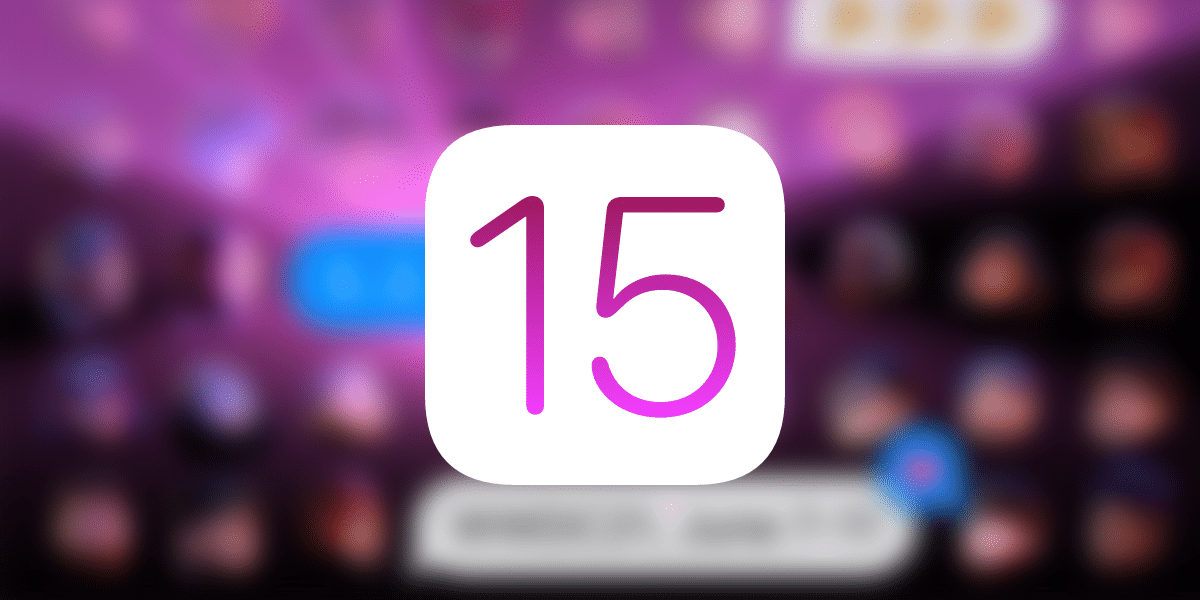
Έχουν περάσει αρκετές εβδομάδες από την κυκλοφορία του iOS 15 και του iPadOS 15 και Συνεχίζουμε να ανακαλύπτουμε νέες λειτουργίες στα νέα λειτουργικά συστήματα CupertinoΤο Αυτή τη φορά, σας φέρνουμε τη δυνατότητα να αλλάξετε και προσαρμόστε το μέγεθος κειμένου ξεχωριστά για κάθε εφαρμογή. Τι σημαίνει αυτό? ότι σε μια εφαρμογή μπορούμε να την έχουμε σε μεγάλο μέγεθος και, σε οποιαδήποτε άλλη, σε μικρότερο μέγεθος.
Πριν από την άφιξη του iOS 15 και του iPadOS 15, η δυνατότητα που μας έδωσε η Apple ήταν να διαμορφώσουμε το μέγεθος του κειμένου ως μεγάλο, μικρό ή μεσαίο. Παρ 'όλα αυτά, Αυτό θα ισχύει για όλες τις εφαρμογές που είναι εγκατεστημένες στη συσκευή εξίσου, είτε ήταν Σημειώσεις, Χάρτες ή το ίδιο το WhatsApp.
Μερικές από τις εφαρμογές τα πήγαν πολύ καλά με μια αλλαγή γράμματος για να δούμε τα πάντα καλύτερα, όπως το WhatsApp (εξαρτάται επίσης από το πόσο καιρό μας έστελναν μηνύματα οι φίλοι μας ...) και άλλες ίσως όχι τόσο επειδή χάσαμε την ορατότητα των λειτουργιών αν το αυξήσουμε όπως οι Σημειώσεις.
Αυτό το πρόβλημα εξαφανίζεται με το iOS 15 και το iPadOS 15 από τότε έχουμε τη δυνατότητα να τροποποιήσουμε ακόμη και το μέγεθος των γραμμάτων στην αρχική οθόνη χωρίς να αλλάξουμε το εσωτερικό μέγεθος των ίδιων των εφαρμογών κατά το άνοιγμα τουςΤο Για να μάθετε πώς μπορείτε να το προσαρμόσετε, φροντίστε να μας διαβάσετε παρακάτω.
Πώς να προσαρμόσετε το μέγεθος της γραμματοσειράς ξεχωριστά στο iPhone σας
Πρώτα απ 'όλα, είναι απαραίτητο να ενσωματωθεί η λειτουργικότητα στο Κέντρο Ελέγχου Μέγεθος κειμένου. Για να το κάνετε αυτό, πρέπει να εκτελέσετε τα ακόλουθα βήματα:
- Κεφαλή και άνοιξε ρυθμίσεις
- Κάντε κλικ στο Κέντρο ελέγχου
- Και μια φορά εδώ, θα πρέπει προσθέστε λειτουργικότητα Tamaño del texto αυτά που έχετε ήδη ενεργοποιήσει. Θα χρειαστεί μόνο να πατήσετε το πράσινο κουμπί + στα αριστερά της λειτουργικότητας εάν δεν περιλαμβάνεται ήδη.
Μόλις ολοκληρωθούν αυτά τα βήματα, θα είναι μόνο απαραίτητο ανοίξτε την εφαρμογή που θέλουμε να διαχειριστούμε, κατεβάστε το Κέντρο ελέγχου και κάντε κλικ στη λειτουργικότητα. Θα λάβουμε ένα ρυθμιστικό όπου μπορούμε να προσαρμόσουμε το μέγεθος του κειμένου και στην εναλλαγή που εμφανίζεται στο κάτω μέρος της οθόνης που θα μας επιτρέψει να επιλέξουμε εάν θέλουμε να το εφαρμόσουμε μόνο σε αυτήν την εφαρμογή ή σε όλεςΤο Μπορούμε να εφαρμόσουμε το ίδιο πράγμα στην αρχική οθόνη για να το προσαρμόσουμε ξεχωριστά.
Χωρίς αμφιβολία, κάθε φορά που η Apple εργάζεται και δημιουργεί προφίλ στα λειτουργικά της συστήματα περισσότερο. Αυτή η λειτουργικότητα σας επιτρέπει αναμφίβολα να προσαρμόσετε τη γεύση του κάθε χρήστη με τον τρόπο με τον οποίο θέλετε να βλέπετε κάθε εφαρμογή και τι το λειτουργικό σύστημα είναι πολύ πιο προσωπικό και κυρίως λειτουργικό.

Καλό:
Πολύ καλό κόλπο? Ωστόσο: στις εγγενείς εφαρμογές, η αλλαγή του μεγέθους γραμματοσειράς είναι προς το παρόν, αλλά σε εφαρμογές τρίτων, τουλάχιστον στην περίπτωσή μου με iPhone 13ProMax με iOS 15.0.1 για να λειτουργήσει, έπρεπε να βγω και να ξαναμπώ στην εφαρμογή.
χαιρετίσματα